热门标签
热门文章
- 1Uni-app开发Canvas当子组件示例,点点绘制图形
- 2【学习笔记】Jaccard相似度和广义Jaccard相似度
- 3Pygame 官方文档 - 中译版_pygame官方文档中文
- 4易语言 精易模块 操作json数据_易语言json解析
- 5人工智能发展史总结
- 6sqlite 视图、触发器、索引和事务总结_sqlite触发器 和语句 一起成为一个事务吗
- 7genstrings本地化工具的使用以及本地化_mac genstrings使用
- 8Android,获取手机硬件信息(CPU、内存)工具类_android 获取内存、cpu和磁盘
- 9算法-最小生成树算法(克鲁斯卡尔算法 Kruskal`s algorithm)_kruskal minimum cost spanning tree algorithm
- 10ubuntu20.04源码交叉编译electron,在arm+centos(银河麒麟v10等)系统中使用,适应pagesize:65535_electron 交叉编译
当前位置: article > 正文
【超详细】| 使用Vmware 安装win7虚拟机_vmware安装win7
作者:菜鸟追梦旅行 | 2024-03-07 14:14:13
赞
踩
vmware安装win7
Vmware用了这么久,装的基本是linux系统,和一些比较老的Windows系统,由于Win7和Win10差别不太大,一直也没怎么用上Win7的。这次装Win7虚拟机顺便记录一下。
1.ISO镜像资源
可以在MSDN镜像资源站进行下载,版本选择如下
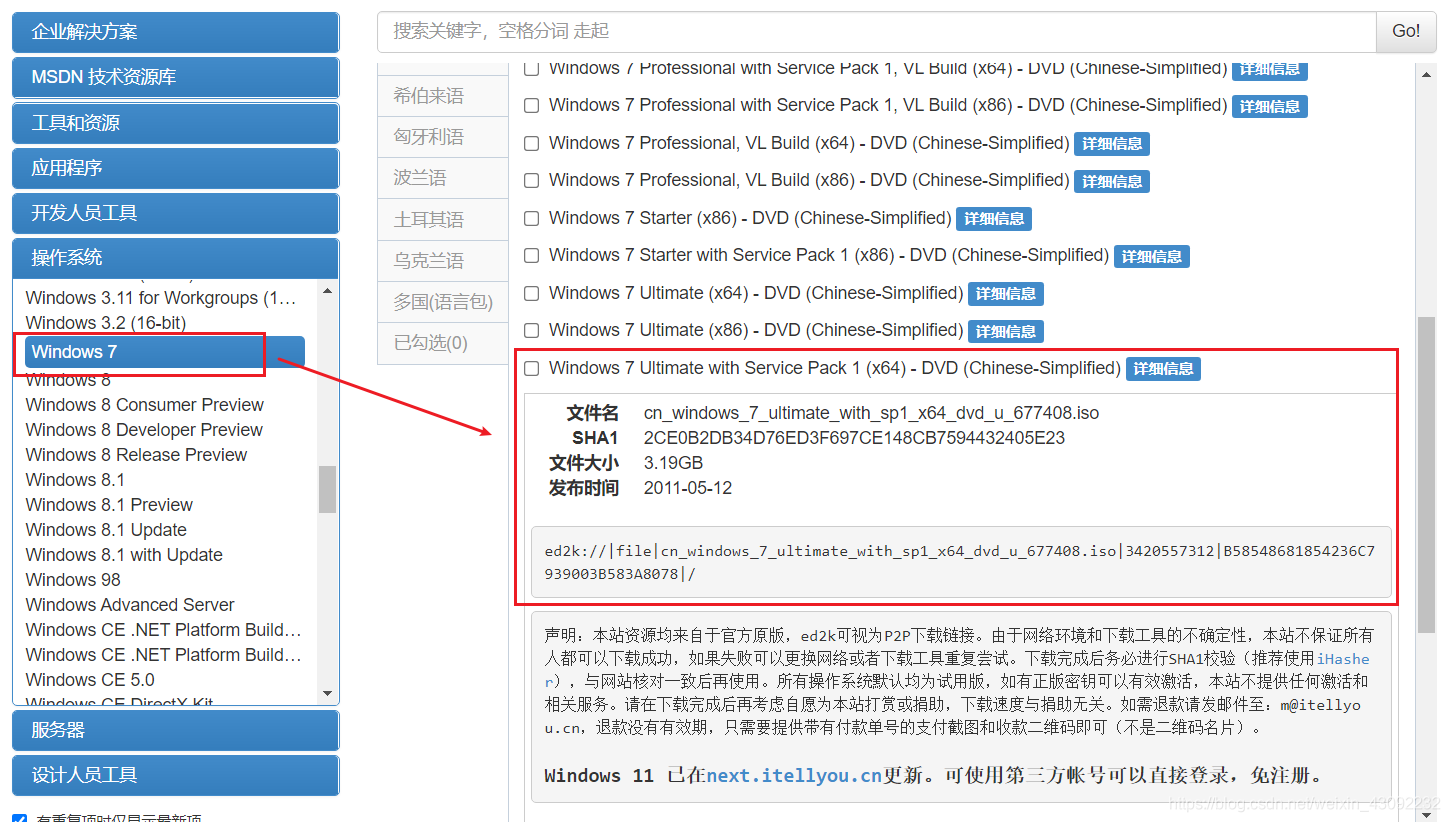
复制ed2k链接直接迅雷下载即可。
2.ISO镜像安装过程
首先选择自定义类型
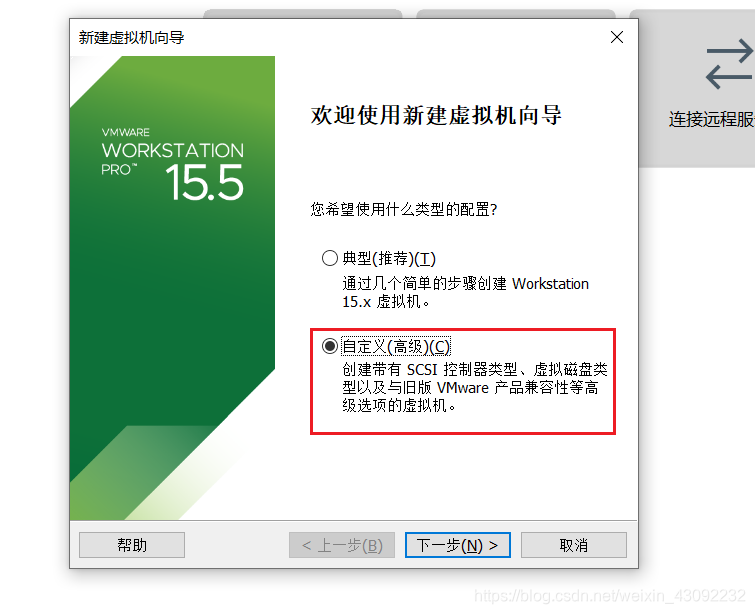
虚拟机硬件兼容性默认即可

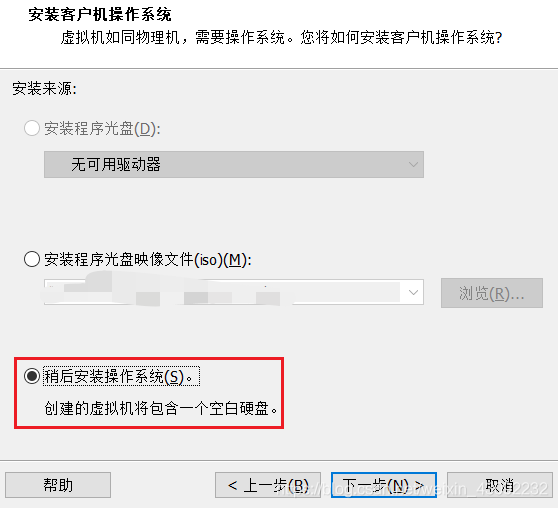
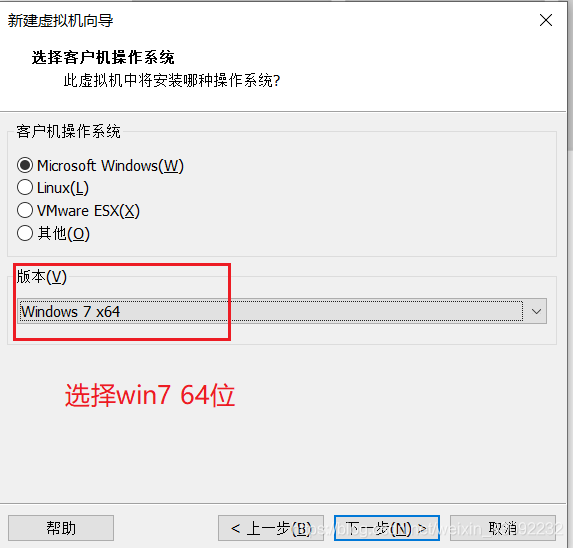

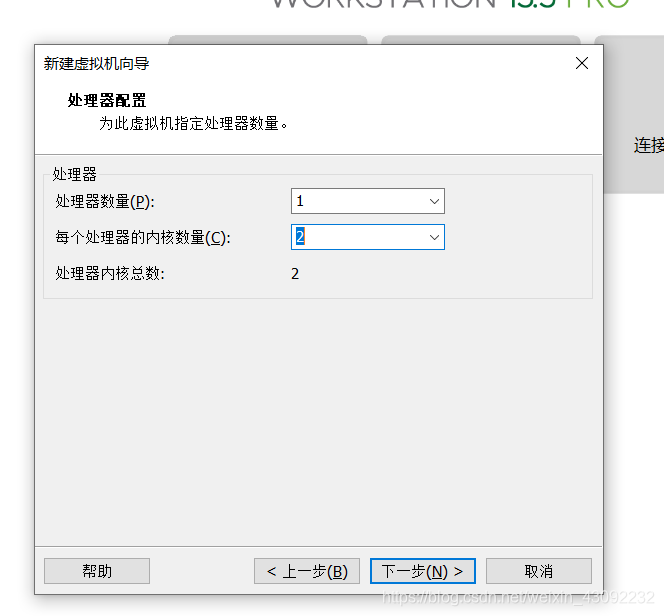
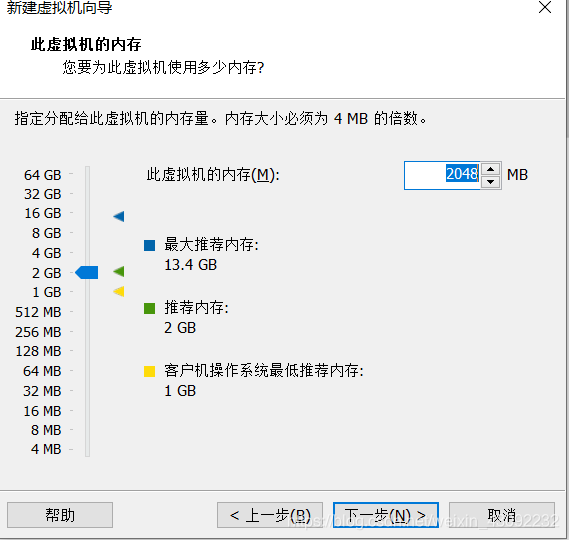
处理器和内存看电脑情况自行分配即可(后期可以更改)
接下来一路默认就可以
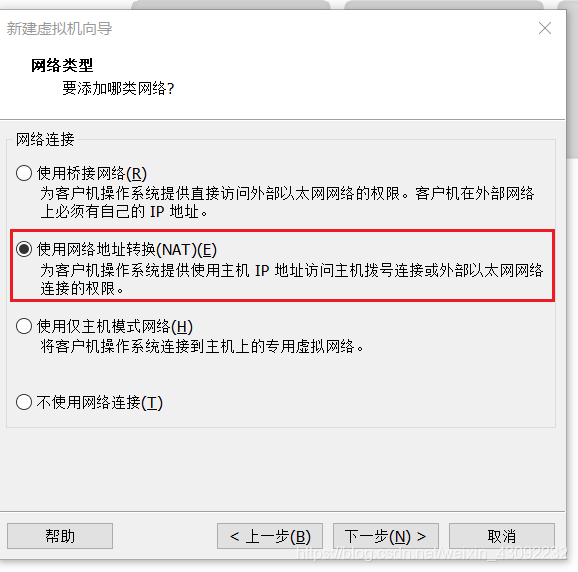
分配磁盘大小为40G
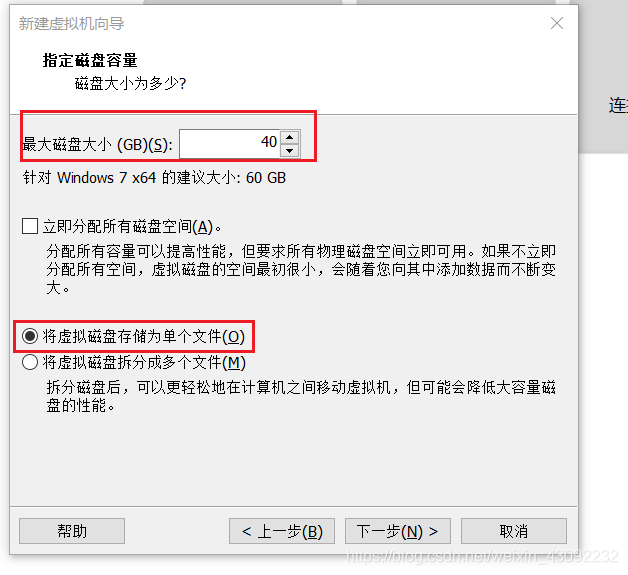
这里记得选择"将虚拟磁盘存储为单个文件",不要选择“立即分配所有磁盘空间”,否则就会立刻分配40G空间。
接下来一直选择默认到最后,完成。
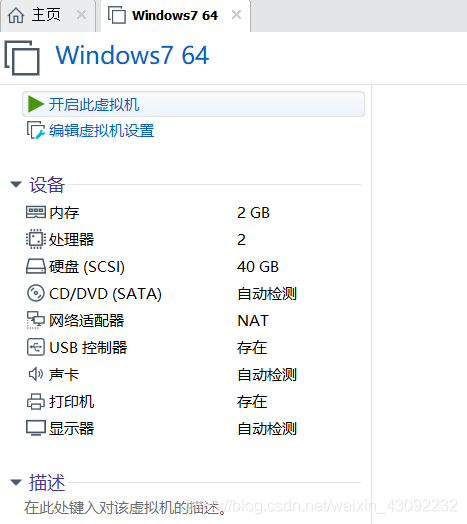
最后选择我们一开始下载的ISO映像文件。
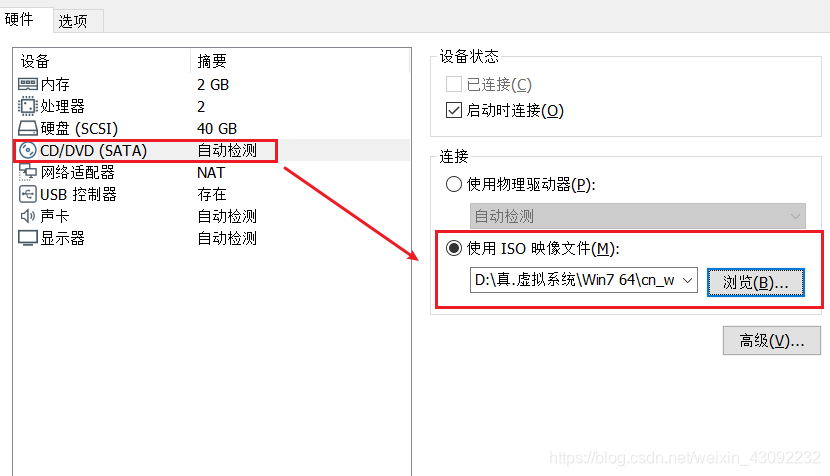
3.Win7安装过程
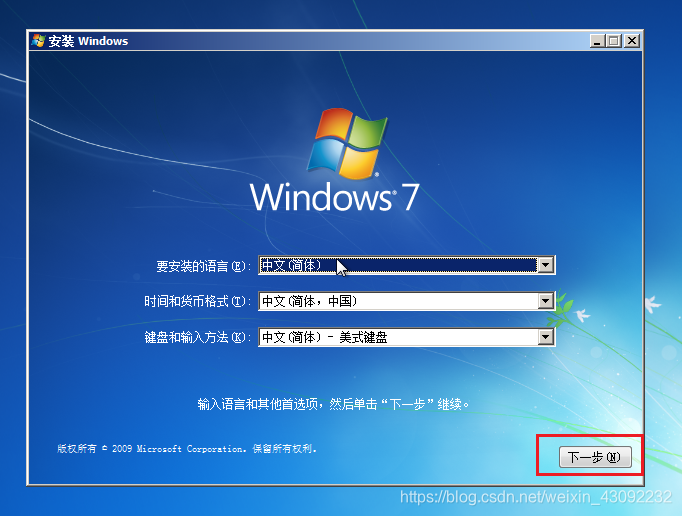
点击"下一步"–>“现在安装”,即可。
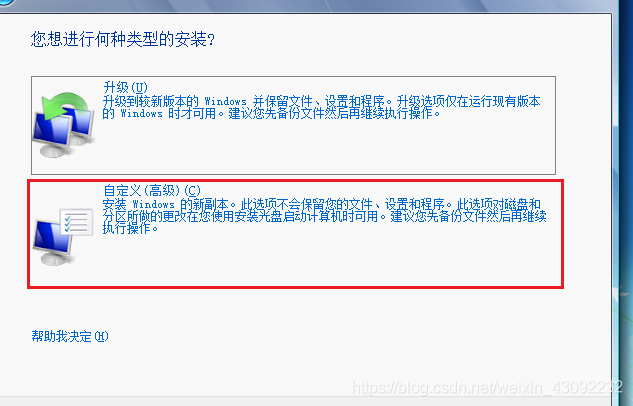
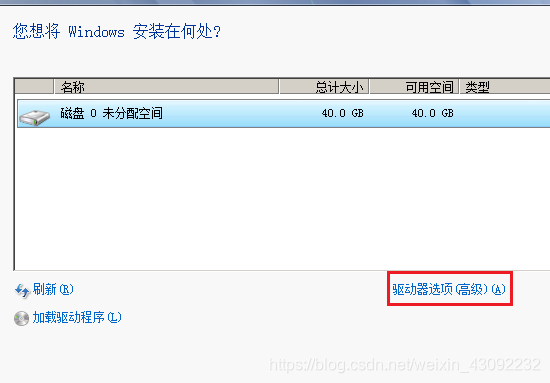

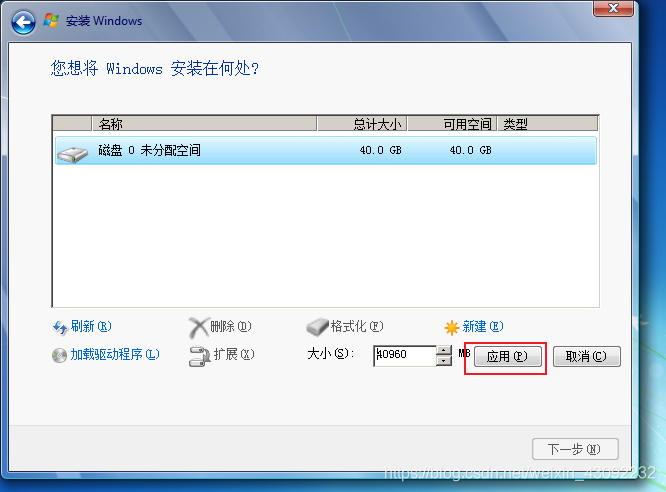
点击"应用"即可。
选择39.9GB的"主分区",然后点击安装即可。
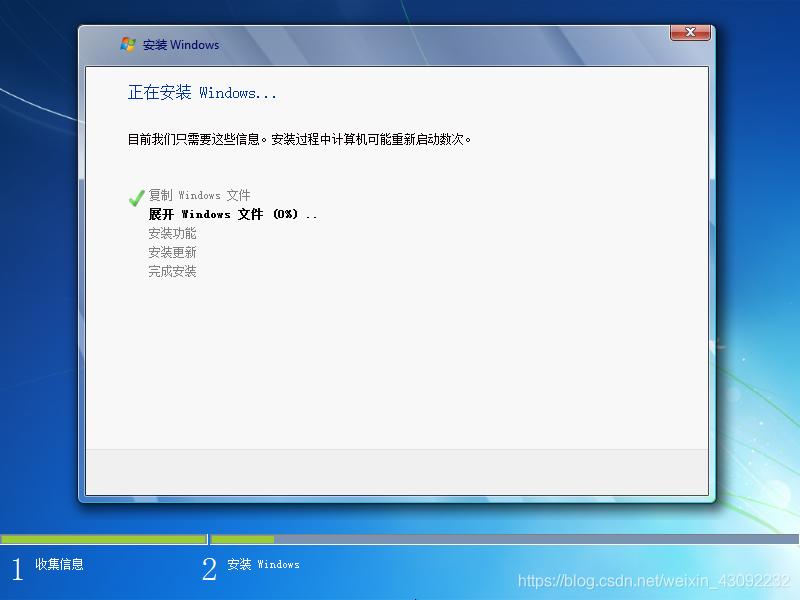
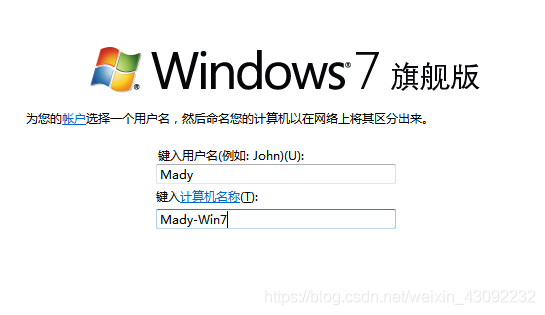
Win7激活密钥:342DG-6YJR8-X92GV-V7DCV-P4K27
在安装完Win7之后,继续进行Vmware-tool的安装,这个工具是方便虚拟机窗口拉伸,以及物理机与虚拟机之间文件复制的。
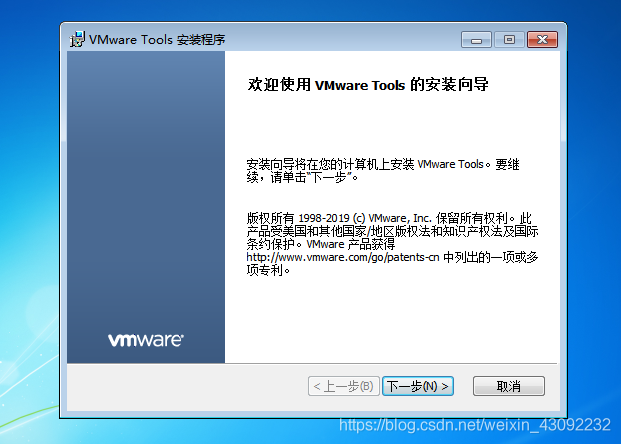
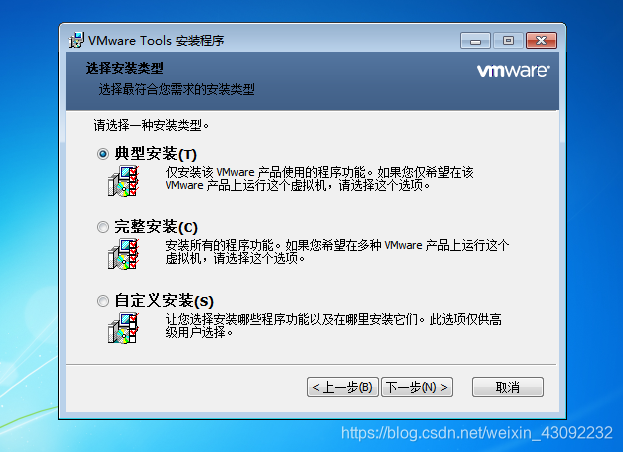
直接选择"典型安装",然后选择默认选项安装即可。
声明:本文内容由网友自发贡献,不代表【wpsshop博客】立场,版权归原作者所有,本站不承担相应法律责任。如您发现有侵权的内容,请联系我们。转载请注明出处:https://www.wpsshop.cn/w/菜鸟追梦旅行/article/detail/206051
推荐阅读
相关标签


